Технические требования
Mac OS
- Mac OS X версий с 10.7.5 по 10.10
- Adobe Photoshop версий с CS4 по CC 2015 (для HDR Efex Pro 2 требуется версия CS5 или более поздние)
- Adobe Photoshop Elements версий с 9 по 13 (HDR Efex Pro 2 не поддерживает Photoshop Elements)
- Adobe Photoshop Lightroom версий с 3 по 6/CC
- Apple Aperture 3.1 и более поздних версий
Windows
- Windows Vista, Windows 7, Windows 8
- Adobe Photoshop версий с CS4 по CC 2015
- Adobe Photoshop Elements версий с 9 по 13 (HDR Efex Pro 2 не поддерживает Photoshop Elements)
- Adobe Photoshop Lightroom версий с 3 по 6/CC
Графические процессоры
NVIDIA GeForce серий 8, 9, 100, 200, 300, 400 и 500; ATI Radeon серий HD2000, HD3000, HD4000, HD5000 и HD6000. Если видеокарта не поддерживается, для аппаратного ускорения используется не графический процессор, а центральный.
FaceApp

Мобильное приложение, которое недавно буквально взорвало Instagram и наделало много шума в сети. Да, это тот самый знаменитый редактор для состаривания фото, благодаря которому в сети за пару дней случился массовый флешмоб – звезды, инфлюенсеры и обычные пользователи делились тем, как они будут выглядеть лет так… в 80. Но эффект старости – не единственное, что умеет эта программа.
Функции:
- Голливудские селфи с впечатляющими фильтрами;
- Меняй прическу и цвет волос;
- Наноси идеальный вечерний или дневной макияж;
- Найди свой идеальный стиль усов или бороды (если ты парень);
- Добавь обворожительную улыбку;
- Заменяй фоны одним касанием;
- Применяй цветные фильтры, размытие и множество других эффектов.
- Меняй пол;
- Позволь искусственному интеллекту предложить тебе лучшую прическу и цвет волос;
- Меняй свой возраст;
- Добавляй крутые татуировки;
- Узнай, какой стиль тебе идеально подходит по мнению интерфейса программы;
- Примерь на себя образы Хитмена, Хайзенберга и многие другие умопомрачительные превращения.
Система: iOS / Android
Цена: бесплатно, есть реклама.
Adobe Photoshop Lightroom
Категория сложности: опытные и профессиональные пользователи
Adobe Photoshop Lightroom – по праву считается одним из лучших редакторов фото на рынке уже многие годы. Это интеллектуальный облачный сервис, с помощью которого вы сможете довести снимки до совершенства. То есть, вы можете пользоваться программой на своем ПК, установить приложение на смартфон и синхронизировать изменения на разных устройствах. В редакторе используется технология Adobe Sensei, которая распознает лица и темы на фото, поэтому вы без труда сможете их рассортировать по нужным папкам.
Для того, чтобы настроить цветопередачу, вы можете воспользоваться цветовыми микшерами, кривыми и слайдерами. Альтернатива ручным настройкам – автоматические фильтры, с помощью которых можно задать определенное настроение всей серии фотографий. Программа позволяет работать с отдельными частями изображений и делать акцент на деталях: осветлять и затемнять их. Adobe Photoshop Lightroom прекрасно справляется с исправлением искажений перспективы, улучшением композиции кадра и выравниванием заваленного горизонта.
Программа совместима со множеством графических форматов, а результаты вы можете сохранить в JPEG, RAW, DNG, PSD, TIFF и других.
Плюсы:
- Входит в семейство инструментов Creative CLoud
- Скачиваемые плагины и пресеты
- Умная работа с цветом
- Автоматизированные фильтры
- Работа с перспективой
Минусы:
- Требовательна к объему ОЗУ (не менее 8 ГБ)
- Сложная для новичков
Совместимость: Windows 7, 10; Mac OS 10.12 и выше
Ограничения пробной версии: триальный период – 7 дней
Цена: 772,8 рублей в месяц (подписка)
Давайте подведем некоторый итог. В статье мы рассмотрели 7 программ для редактирования фото, рассказали об их возможностях и выявили имеющиеся недостатки. Так какую же выбрать?
Во-первых, исходить следует из ваших целей и уровня подготовки. Если вам хочется обрабатывать фотографии для соцсетей, то профессиональный софт вам иметь не обязательно
В этом случае советуем обратить внимание на Movavi Picverse – он прекрасно сочетает в себе простые инструменты и более продвинутые возможности. Если же вы занимаетесь фотографией на профессиональном уровне, то предпочтение стоит отдать Adobe Photoshop Lightroom или Corel PaintShop Pro
PicsArt Photo Studio
Приложение с возможностью для творчества и экспериментов в мире фото. С помощью мощного редактора в программе производится более тысячи действий. Позволяет применять оригинальные фильтры, фоны, различные спецэффекты. Присутствует функция рисования художественными кистями, работа со слоями изображения.
Готовые снимки можно объединить в коллаж или просто сохранить в высоком качестве. Загружая в Инстограм, рекомендуется использовать хештег #picsart, разработчики окажут содействие в продвижении. Выбор редакции в Google Play. Входит в ТОП-10 приложений на App Store в категории «Фото и видео».
Скачать приложение для Android, для iOS
Интерфейс, настройка
Обе программы – это плагины, которые должны быть вызваны из других графических редакторов, с которыми они
совместимы, сами по себе эти программы работать не смогут. Можно работать так: сперва в RAW-конвертере или
графическом редакторе выровнять горизонт, кадрировать фото, почистить пыль и другие дефекты, после чего уже
обработать плагином, создав черно-белое изображение. Можно поступить иначе – первым делом запустить плагин и
перевести фото в ч/б, после чего уже выполнять финишную доработку в конвертере. Мне по душе первый вариант, так как
работая с плагином, я сразу хочу создать финальную версию фотографии, тем более, что возможности плагинов это
позволяют, и к тональной или любой другой обработке в конвертере уже не возвращаться.
Silver Efex Pro 2
Покупка Google компании Nik Software не была напрасной. Команда разработчиков, вероятно, и осталась прежней,
однако ресурсы интернет-гиганта явно пошли на пользу – чувствуется, что над плагином работали, думая о каждой кнопке и
о каждой функции, все тестируя и проверяя. Любая функция плагина действительно сделана удобно,
программа не виснет, не падает, работает быстро и непринужденно. К сожалению, пока отсутствует полноэкранный режим в MacOS. Чтобы запустить плагин, нужно выполнить несложные действия:
Lightroom: щелчок правой кнопкой мыши на фото, которое мы хотим обработать, затем Edit
in -> Silver Efex Pro 2.
Aperture: щелчок правой кнопкой мыши на фото, затем Edit With Plugin -> Silver Efex
Pro 2.
Photoshop: Filter -> Nik Software -> Silver Efex Pro 2.
Интерфейс плагина продуман до малейших деталей, все на своих местах, см. скриншот 1.
Скриншот 1. Общий вид плагина Silver Efex Pro 2
Слева расположена панель готовых пресетов, справа – панель инструментов обработки, в центре, как водится, сама
фотография. Панели можно прятать с экрана, увеличивая рабочую зону, можно эту зону разделить пополам и просматривать
фото в режиме было-стало, причем границу можно двигать вправо и влево, а маленькой кнопочкой со стрелочкой ее можно из вертикальной превращать в горизонтальную и обратно (см. скриншот 2), что чрезвычайно удобно. Фон для фотографии
можно менять щелчком на лампочку в верхней панели, фон может быть белый, черный и темно-серый, который лучше и
оставить для большинства случаев.
Скриншот 2. Просмотр в режиме было-стало. Границу можно сдвигать мышкой вправо-влево
Topaz B&W Effects
Aperture, Lightroom и IPhoto: Topaz B&W Effects из этих программ вызывается не так
просто. Сперва надо уставить специальное бесплатное приложение от Topaz под названием Topaz Fusion Express 2,
которое уже отвечает за вызов плагинов, созданных этой компанией. На официальном сайте Topaz Labs есть подробные инструкции как
скачать и
установить это приложение, а также как настроить его вызов из различных программ.
Photoshop позволяет запускать плагин привычным образом, никаких дополнительных программ
не требуется. Здесь же отмечу, что, как следует из таблицы выше, Topaz B&W Effects можно запускать еще из многих
графических редакторов, однако я ими не пользуюсь; надеюсь, читатели без труда разберутся с этой задачей при
необходимости.
Общий вид плагина Topaz B&W Effects чрезвычайно похож на другие плагины компании, они все оформлены
в едином стиле. Я некоторое время назад подробно рассматривал Topaz Adjust и Topaz Clarity, и могу сказать, что
пользователи, которые привыкли работать с программами компании Topaz Labs, будут чувствовать себя с B&W Effects
комфортно.
Скриншот 3. Общий вид плагина Topaz B&W Effects
Слева, как обычно, расположена панель готовых пресетов, справа – панель обработки, в центре фотография. Точно
так же, как и в Silver Efex Pro 2, панели можно прятать с экрана, увеличивая рабочую зону, можно эту зону разделить
пополам и просматривать фото в режиме было-стало. И фон для фотографии можно менять: белый, черный и темно-серый.
Кнопки масштабирования и лупа расположены наверху экрана, работают горячие клавиши Cmd+ для увеличения и Cmd- для
уменьшения.
Набор программ Nik Collection
- Analog Efex Pro – для тех, кто с ностальгией вспоминает классические объективы и пленочные фотокамеры
- Silver Efex Pro – искусство черно-белой фотографии и приемы, используемые в фотолабораториях
- HDR Efex Pro – все преимущества HDR-фотографии – от правильной освещенности до ярких художественных эффектов
- Dfine – шумоподавление специально для вашей фотокамеры
- Color Efex Pro – цветокоррекция, ретушь и специальные эффекты
- Viveza – выборочная коррекция цвета и тона без использования сложных масок и выделения
- Sharpener Pro – четкие, профессиональные фотографии, на которых видны все детали
Лучшие приложения для коррекции снимков
В списке представлены лучшие приложения для продвинутой обработки. В них можно выполнить ретушь портретов, удалить объекты, заменить фон и произвести качественную цветокоррекцию.
ФотоМАСТЕР
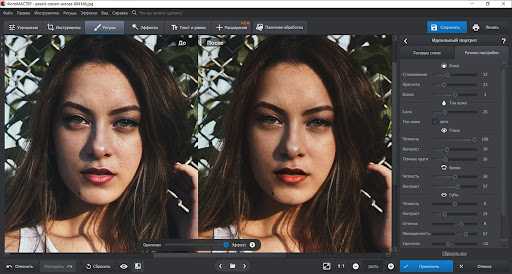
Плюсы:
- поддержка RAW-форматов;
- замена фона с помощью пошагового алгоритма;
- работа с кривыми и LAB-каналами;
- коррекция черт лица и тела.
Минусы:
ПО доступно бесплатно только на пробный период.
ФотоМАСТЕР позволит ретушировать портреты вручную или с помощью автоматических инструментов. Вы сможете применить профиль обработки и выполнить базовые улучшения — разгладить кожу, отбелить зубы и многое другое.
Fotor
Приложение для Windows и MacOS подходит для ретуширования кадров, обрезки изображений, оформления эффекта «двойной экспозиции» и создания коллажей.

Плюсы:
- коррекция уровней и кривых;
- встроенная галерея рамок и текстур;
- экспорт в высоком разрешении.
Минусы:
- большая часть опций, например, разглаживание кожи и наложение макияжа, доступна лишь в премиум-пакете;
- все инструменты можно получить только после оплаты подписки за 1192 рублей в месяц;
- интерфейс переведен на русский частично.
Adobe Lightroom
Популярный фоторедактор для продвинутой цветокоррекции и ретуши кадров. Вы сможете обрезать и поворачивать картинки, регулировать экспозицию и баланс белого, повышать резкость и т.д.
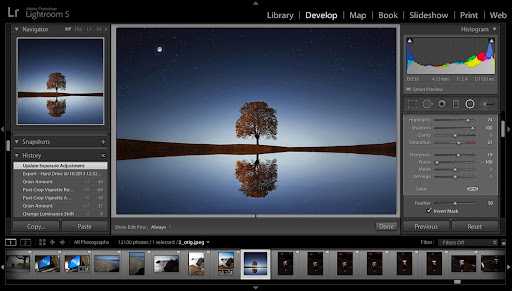
Плюсы:
- создание собственных пресетов;
- пакетная обработка изображений;
- точечное редактирование яркости и контрастности.
Минусы:
- софт доступен только по платной подписке за 772,80 рублей в месяц;
- требовательна к ресурсам ПК: нужна техника с Windows 10, процессором с частотой 2 ГГц, 16 ГБ ОЗУ и 4 Гб VRAM.
Домашняя Фотостудия
Простой фоторедактор для ретуши, точечной обработки снимков, фотомонтажа и создания открыток. Содержит опции для стилизации кадров под старину, гравюру, рисунок и т.д.
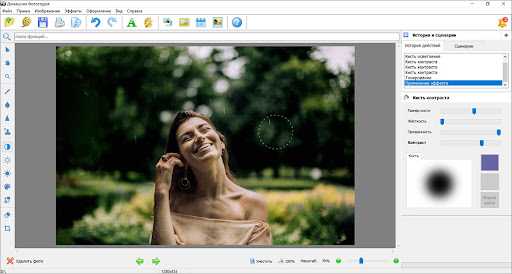
Плюсы:
- быстрая замена фона;
- коррекция искажений и перспективы;
- простой интерфейс на русском.
Минусы:
- нет автоматических функций для разглаживания кожи модели;
- доступна бесплатно на пробный период.
PhotoScape X
Известное решение для Windows 10 и MacOS позволит отрегулировать экспозицию, температуру и четкость картинки. Также вы сможете создавать коллажи, украшать фото стикерами и текстом.
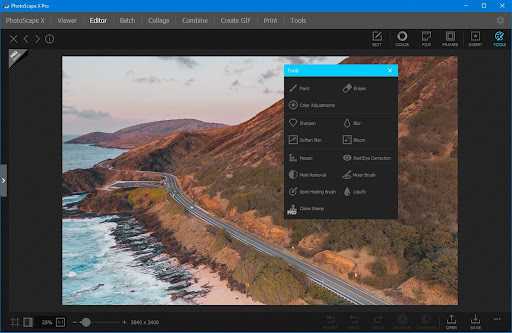
Плюсы:
- более 1000 встроенных эффектов, рамок и кистей;
- пакетная обработка фотоснимков;
- опции для ручной фоторетуши: точечная кисть, размытие и другие.
Минусы:
- англоязычное меню;
- часть функций, например, «Штамп», доступна в про-версии стоимостью 39,99$;
- нельзя установить на Windows 8 или 7.
Imglarger
Imglarger.com — интересный сервис, позволяющий улучшать качество, ретушировать, уменьшать шум, масштабировать изображения, а также удалять фон. Этот бесплатный сервис включает в себя целых 6 независимых инструментов обработки изображений. И хотя на тестирование выдаётся 8 бесплатных кредитов, никаких ограничений я не заметила, так что с удовольствием поделюсь своими впечатлениями.
Каждый инструмент работает отдельно, что делает сервис очень понятным и удобным в использовании. Давайте рассмотрим внимательно работу нейросетей по каждой функции.
AI Image Enlanger — увеличение размера
Масштабировать изображения в бесплатной версии можно в 2 или 4 раза, при этом качество меня порадовало. В качестве первого образца был взят маленький фрагмент фото, снятого с большого расстояния. Размер оригинала 290х215 px после выбора функции х4 через несколько секунд я скачала изображение размером 1160×860 px.
Качество увеличения фото с помощью сервиса AI Image Enlarger
В качестве второго образца было взято фото более крупного размера 790х1000 px.
Оригинал фото
После 4х-кратного увеличения нейросетью можно распечатать плакат. Приведу здесь только фрагмент изображения, чтобы лучше увидели результат.
Фрагмент фото после 4х-кратного увеличения с помощью AI Image Enlarger
AI Image Enhancer — улучшение цвета
Image Enhancer — бесплатный сервис поможет улучшить цветопередачу изображения. Представлены два варианта обработки, как в нормальном (Normal AI) так и в широком динамическом диапазоне (HDR AI).
Коррекция цвета с помощью сервиса Ai Image Enhancer
AI Face Retouch — ретушь лица
Face Retouch — очень интересный инструмент, который не только обрабатывает лицо, но и восстанавливает размытые фотографии. Для тестирования взяла конкретно смазанное селфи, снятое ночью телефоном без вспышки. Честно говоря, даже не надеялась увидеть что-то «вразумительное». Каково же было моё удивление, получив результат через несколько секунд.
Да, результат не идеален, но впечатляющий. Нейросеть смогла определить черты лица и воссоздала их, подобно художнику.
AI Image Denoiser — уменьшение шума
Denoiser — шумоподавляющий сервис, который за несколько секунд очистит фото от ненужных пикселей, сделает изображение более чистым.
Для тестирования взяла старую фотографию, напечатанную на тиснёной бумаге, после сканирования она приобрела характерный шум.
Результат работы нейросети от AI Image Denoiser-сервиса по снижению шума
К сожалению, на тестированных образцах вместе с очисткой фото от шума произошла и потеря резкости.
AI Image Sharpener — повышение резкости
Sharpener — сервис, пытающийся восстановить резкость на размытых изображениях.
Я пробовала загрузить несколько исходников, но во всех случаях искусственный интеллект недостаточно хорошо распознавал мелкие детали… Явно нейросеть требует дополнительного обучения: если с машиной ещё как-то она справилась, то со мной — «печалька» полная.
Результат работы нейросети от AI Image Sharpener по восстановлению резкости
Надеюсь, в будущем нейросеть нас ещё удивит результатом своей работы. Хочу пожелать AI-разработчикам достижения поставленных целей в ближайшем будущем.
AI Background Eraser — удаление фона
BgEraser — сервис, который выделяет главный объект и делает фон прозрачным. Данный инструмент вырезает людей, животных, машины, товары…
Однако в моём тестовом образце нейросеть выделила только девушку на главный план, а лошадь определила как фон. Что касается участка с развевающимися волосами, то искусственный интеллект показал достаточно хороший результат.
Иллюстрация качества AI-сервиса Bgeraser.com по удалению фона с фото, содержащего волосы и шерсть
№4 – Фильтр Градиентная нейтральной плотности
Подобно стеклянному фильтру Градиентная нейтральной плотности является одним из основных для пейзажной фотографии, так как помогает осветлить или затемнить только часть изображения. Представьте себе пейзаж с идеально сбалансированным пейзажем и пересвеченным небом. Это работа для градиентного фильтра нейтральной плотности.
Здесь есть пять разных настроек. Верхний и нижний тон позволяют вам настроить яркость верхней и нижней части изображения, Вертикальный сдвиг контролирует положение горизонта фильтра, в то время как Поворот задает угол горизонта. Наконец, Совмещение помогает интегрировать эффект фильтра более естественным способом.

До

После – с применением фильтра Градиентная нейтральной плотности.
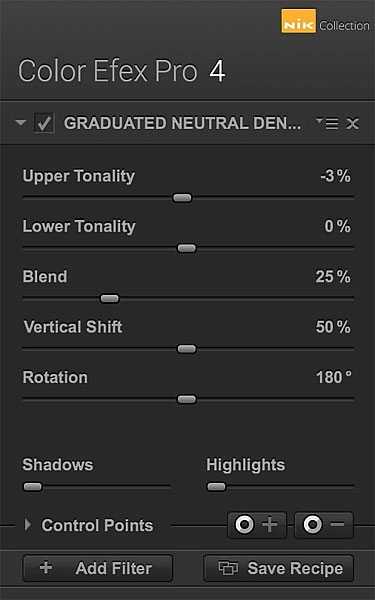
Экшен Skitalets Original Resolution Sharpen v.6.7
В результате работы экшена образуется до 3 групп слоев, в зависимости от редакции.
Micro Contrast — зеленая группа слоев. Образуется только при использовании Full редакции. В других редакциях отсутствует.
В группе находится 2 слоя, Micro Contrast Light и Micro Contrast Dark, с отключенными по умолчанию масками. Слои раздельно регулируют светлые и темные ореолы. Группа используется для дополнительного усиления текстур и подчеркивания крупных деталей в изображении. По умолчанию видимость группы отключена. Степень воздействия регулируется непрозрачностью группы. В случае необходимости более тонкой настройки, слои в группе настраиваются раздельно. При усилении шумов можно активировать отключенные маски слоев, либо применить пользовательскую маску ко всей группе.
Textures — желтая группа слоев. Образуется при использовании Full и Standart редакций. В редакции Mini отсутствует.
В группе находится 2 слоя, Textures Light и Textures Dark. Слои раздельно регулируют светлые и темные ореолы. Группа используется для усиления и прорисовке малоконтрастных текстур, что придает изображению дополнительный микрорельеф. По умолчанию видимость группы отключена. Степень воздействия регулируется непрозрачностью группы. В зависимости от характера изображения, оптимальная непрозрачность группы может варьировать в широких пределах и каждый раз должна подбираться индивидуально. В случае необходимости более тонкой настройки, слои в группе настраиваются раздельно.
Эта группа слоев может усиливать шум на однородных поверхностях. В таких случаях рекомендуется применять пользовательскую маску ко всей группы.
Original Resolution Sharpen — красная группа слоев. Основная группа, непосредственно повышающая резкость в изображении. Образуется во всех редакциях.
В группе находится 3 пары слоев. Deconvolution ACR Light и Deconvolution ACR Dark, Sharpen Light и Sharpen Dark, Sharpen Fine Light и Sharpen Fine Dark. Каждая пара раздельно регулируют светлые и темные ореолы.
Sharpen Light и Sharpen Dark — основная пара слоев, отвечающая за повышение резкости. По умолчанию маски отключены.
Sharpen Fine Light и Sharpen Fine Dark — вспомогательная пара слоев усиливающая резкость самых мелких деталей в изображении. По умолчанию маски отключены.
Deconvolution ACR Light и Deconvolution ACR Dark — дополнительная пара слоев улучшающая восстановление размытых контуров крупных деталей изображения.
Степень повышения резкости регулируется изменением прозрачности всей группы. В случае необходимости более тонкой настройки, слои в группе настраиваются раздельно. Путем изменения их непрозрачности, включения имеющихся масок, или использования других, а также, изменения параметров Blend If в стиле слоя.
Помимо указанных групп слоев, в результате работы экшена образуется дополнительный слой Noise Reduce и 2 канала Landscape и Portrait.
Слой Noise Reduce используется для общего снижения шумов. При необходимости, в случае излишнего сглаживания, можно понизить его непрозрачность, или отключить полностью.
Каналы Landscape и Portrait используются, как резервные. Их можно использовать в качестве масок для пейзажных, или портретных снимков, соответственно.
AirBrush
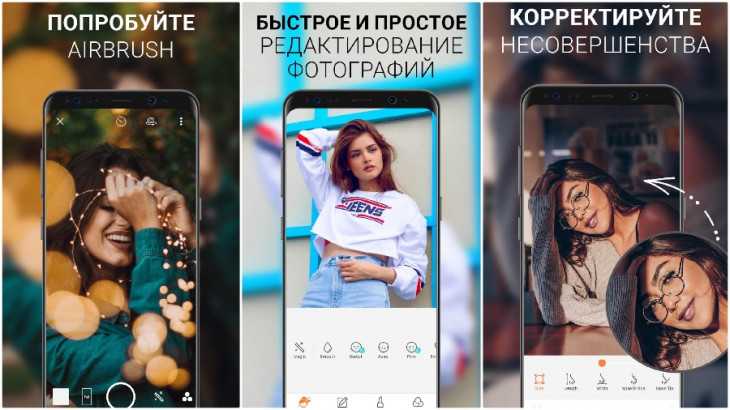
Если ты ищешь хорошие приложения для обработки фото, AirBrush просто обязан пополнить твой список must have редакторов! Это очень простой в использовании инструмент для работы с фотографией, разработанный специально для тех, кому необходимо, чтобы на снимке было идеально ВСЁ. Здесь есть всё необходимое – ретушь селфи, фильтры и макияж. Кстати, селфи можно делать прямо через приложение, накладывая различные эффекты!
Функции:
Устранение пятен (прыщи и нежелательные пятна убираются одним касанием);
Идеальный цвет лица (просто используй инструмент “Гладкая кожа”);
Отбеливание зубов;
Корректор (не позволяй плохому освещению или недосыпу влиять на твои фото);
Яркие глаза (подчеркни красивый контраст своих глаз, мгновенно осветлив свое селфи с помощью инструмента “Яркость”);
Добавь глубину (с помощью инструмента “Размытие” редактируй любую фотографию, чтобы придать ей больше глубины и сохранить только то, что важно);
Перерисовка (просто проведи пальцем, чтобы мгновенно уменьшить или увеличить любую область фото);
Изменение раз мера (подправьте размер любой области твоего фото в считанные секунды; идеально подходит для коррекции недостатков фигуры!);
Фильтры, фильтры, фильтры! (косметические эффекты AirBrush профессионально разработаны, чтобы улучшить даже самые лучшие портреты и фотографии идеальным завершающим штрихом);
Инструмент «Виньетка» обрамляет фотографии с помощью нашей еле заметной виньетки.
Система: iOS / Android
Цена: бесплатно, есть реклама и платные функции.
Что входит в Nik Collection
|
Наименование |
Функциональные возможности |
|
Analog Efex Pro |
Применяет фильтры, имитирующие плёнку и искажения объективов. |
|
Color Efex Pro |
Пакет фильтров, который поставляется с большим количеством эффектов, например, HDR-эффект |
|
Dfine |
Подавление шума |
|
HDR Efex Pro |
Специализированная программа для обработки HDR-изображений |
|
Sharpener Pro |
Усиление резкости изображений |
|
Silver Efex Pro |
Преобразование в чёрно-белое |
|
Viveza |
Управление цветом с расширенными функциями для изменения контраста и насыщенности |
Google завоевал уважение и любовь фотографов после того, как сделал бесплатным набор плагинов Nik Collection. Но всё же сложная судьба набора плагинов продолжает развиваться витиеватым путём. На домашней странице Nik Collection появилось заявление о том, что Google не планирует обновлять Nik Collection или добавлять какой-либо новый функционал.
После того, как Nik Collection стал бесплатным, обрадовались не все. Продукт будет развиваться до тех пор, пока приносит прибыль, но бесплатное распространение не гарантирует развития.
Сейчас вы всё ещё можете скачать Nik Collection со страницы Google, но сколько времени эта версия будет доступна неизвестно. После появления новости о прекращении поддержки плагинов многие фотографы надеялись, что Google откроет исходный код приложений и позволит модерам самостоятельно обновлять код и создавать на его основе новые продукты, но случилось другое.
№2 – Фильтр Поляризация
Для фотографа-пейзажиста поляризационный фильтр является обязательным, чтобы усилить голубизну неба и уменьшить блики на воде. Часто говорят, что эффект поляризационного фильтра невозможно воспроизвести при постобработке. Но Color Efex Pro 4 предлагает достаточно впечатляющий поляризационный эффект, который можно применить к любому изображению, даже если оно было сделано без поляризационного фильтра.
В этом фильтре есть два параметра, которые можно менять: Поворот, который имитирует эффект физического вращения стеклянного фильтра на вашем объективе, и Интенсивность, который контролирует силу примененного эффекта.

До

После – с применением фильтров Поляризация и Расширенный контраст.
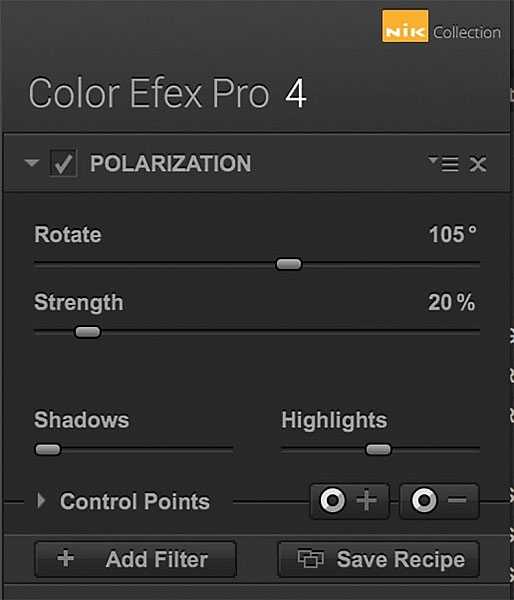
Remini
Remini — потрясающее мобильное приложение, позволяющее улучшать качество, восстанавливать резкость на размытых изображениях, делать анимации, комиксы, превращать фото в картины и рисунки, раскрашивать чёрно-белые фотографии.
Данный сервис очень удобный в использовании, даёт потрясающий результат. Каждый день начисляется 5 бесплатных кредитов, во время работы нейросети показывается реклама.
Представляю результаты нескольких моих экспериментов. Надо сказать, что это не просто сервис, это настоящий «комбайн», который предлагает целых 14(!) функций. Наберитесь терпения, чтобы посмотреть как они работают.
Будем знакомиться в том порядке, как они представлены в приложении, чтобы не запутаться. Жаль, что нет аналога для компьютера, приходится загружать фото с телефона.
Улучшить
Отличная функция по улучшению качества изображений, в том числе восстановлению резкости на размытой фотографии. Для сравнения нейросети Remini с уже рассмотренной выше (AI Face Retouch) я взяла ту же фотографию.
Восстановление размытой фотографии с помощью нейросети от Remini
Как видите, искусственный интеллект достаточно хорошо обработал такое сложное изображение. Очень точно определил головы, не затронув задний план, «воссоздал» чистые лица без шума. Конечно, появилось небольшое косоглазие и «таракан» под ухом, но я бы сказала, что результат получился даже лучше.
Я провела серию экспериментов по улучшению качества портрета, взяв один образец и обработав его тремя разными функциями, чтобы сравнить и понять разницу между ними. Итак, смотрим.
Обработка фото с помощью функции Улучшить от Remini
Надо отметить, что обработанное изображение увеличено в 2 раза, приятная неожиданность.
Улучшить+
Профессиональный инструмент по улучшению качества, уменьшению шума, восстановлению размытых фото, увеличению размера в 2 раза. Для её использования требуется приобрести карты Про.
Улучшить видео
Также платная функция, но предпросмотр можно сделать бесплатно. Мною ещё не протестирована, обязательно напишу свои впечатления.
Данная нейросеть от Remini превратит фото в рисунок.
Функция РАСКРАСИТЬ в сервисе Remini
Портрет
Данная функция аналогична с «Улучшить», но нейросеть определяет где расположено лицо и обрабатывает только эту область. Также произошло автоматическое увеличение фото в 2 раза.
Обработка лица с помощью функции ПОРТРЕТ от Remini
Аниматор лица
Работа Face Animator Remini сильно отличается от уже рассмотренной анимации от MyHeritage. На мой субъективный взгляд, она работает менее естественно, но у неё есть 3 колоссальных плюса:
- Портрет не вырезается из фотографии в виде квадрата.
- Нейросеть находит лицо на фото и «работает с ним», не трогая остальную часть изображения.
- Можно использовать групповое фото, правда нужно соблюдать дистанцию между лицами иначе начнут двигаться уши соседа.
Всего за несколько секунд нейросеть от Remini превратит портрет в эскиз.
Функция ЭСКИЗ от Remini
DeScrath
Всего за несколько секунд нейросеть DeScrath Remini отреставрировала старую фотографию со множеством царапин. Удивительно, как она смогла дорисовать обувь — достаточно сложный участок. Некоторые пятна остались нетронутыми, но это уже мелочи по сравнению с проделанной работой.
Удаление царапин на старых фото с помощью DeScratch Remini
Ретро
Данная нейронка не только улучшила изображение, но и добавила чёткости, дорисовав мелкие детали. Фото также x2.
Обработка фото функцией Ретро от Remini
Добавить цвет
Раскраска чёрно-белых фото прошла довольно хорошо: приятная цветопередача, голова не сливается с фоном, более естественные глаза. Небольшие дефекты с волосами куклы, бантом и одеждой можно доработать в Photoshop.
Раскраска чёрно-белых фото нейросетью от Remini
Загрузите портрет и получите комикс в стиле Manga Bleach.
Нейросеть выровняла фото, чтобы глаза были расположены на горизонтальной оси и применила анимацию «Подмигнуть».
Нарисуй меня
Применив данную функцию к фото, получите забавную гифку, где нейросеть от Remini сама рисует портрет.
Функция НАРИСУЙ МЕНЯ от Remini
Movavi Picverse
Категория сложности: любители и опытные пользователи
Начнем с новинки 2020 года – Movavi Picverse. В отличие от своего предшественника Movavi Photo Editor, эта программа намного больше опирается на возможности искусственного интеллекта. Среди инструментов, использующих ИИ – реставрация старых фото, автоулучшение и увеличение размера фото с сохранением качества. В программе вы можете работать как с изображением целиком, так и с его частью, используя любые инструменты улучшения: HDR-освещение, устранение шумов, цветокоррекция и другие. В фоторедакторе вы также найдете фильтры, инструменты замены фона, удаления объектов и ретуши. О ретуши стоит сказать отдельно. Условно эти инструменты можно разделить на две группы: исправление недостатков и добавление макияжа. Так, вы сможете убрать эффект красных глаз, отбелить зубы, убрать морщины, выровнять тон кожи, скорректировать фигуру и многое другое.
Movavi Picverse работает со многими популярными форматами: BMP, JPEG, PNG, PIX, PBM, PIC, не анимированный GIF, форматами RAW и другими. Для сохранения результата на выбор предлагаются JPEG, BMP, PNG, TIFF, DPX, PBM, PCX, PGM и PPM.
Программа хороша тем, что с ней справится начинающий пользователь, а более опытный найдет полезные для себя инструменты. К тому же, ее можно использовать и как просмотрщик фото, листая все файлы в папке с помощью стрелок в нижней части окна.
Плюсы:
- Интерфейс полностью на русском
- Инструменты обработки, обученные нейросетями: HDR-освещение, реставрация фото, устранение шумов
- Работа с частью изображения
- Увеличение размера фото с сохранением оригинального качества
- Простые инструменты для сложной ретуши
Минусы:
Не гарантирует корректную обработку фотографий размером более 6000х8000 пикселей
Совместимость: Windows 7, 8, 10; Mac OS X 10.10 и выше
Ограничения пробной версии: можно сохранить 10 фото с водяным знаком; нельзя снимать скриншоты
Цена: 1690 рублей
Вид и основные функции
Интерфейс плагинов почти одинаков. Слева расположены готовые наборы настроек (не во всех), в центре рабочий стол, справа инструменты ручной настройки.
Работа программ построена на дубликатах слоя и масках. То есть пользователь имеет дело с неразрушающим влиянием фильтров, действие которых всегда можно откорректировать в реальном времени.
Переходы между границами обработанных и необработанных областей программа автоматически нивелирует, и делает это довольно качественно. Касается это всех плагинов коллекции.
Коротко опишем каждую программу в отдельности.
Analog Efex Pro
Имитация снимка с пленочной камеры. Есть 10 предустановленных наборов. Можно создать собственный образец при помощи инструмента «Создать камеру».
Многочисленные настройки помогут добиться любого эффекта, свойственного старой пленочной фотографии. Установка контрольных точек даст возможность регулировать параметры эффекта на отдельных участках снимка и тем самым обеспечивает полный контроль над результатом обработки.
Color Efex Pro
Дает огромные возможности по цветокоррекции. Наличие 55 фильтров, а также ручная коррекция позволяют ничем не ограничивать фантазию и превращать блеклые снимки в яркие художественные фото. Причем все фильтры разбиты по группам, что очень удобно.
Есть история, которая позволяет применять полюбившуюся комбинацию эффектов к другим фотографиям. И опять же, наличие контрольных точек позволяет вести очень точную корректировку.
Dfine
Стандартный плагин, имеющийся во многих подобных программах. Неплохо справляется с шумоподавлением, но ничего выдающегося не демонстрирует. Есть возможность загрузить профиль своей камеры.
HDR Efex Pro
В наличии все необходимое для работы с HDR. Готовые пресеты, упрощенная и более детальная настройки, «вытягивание» тонов, балансировка и художественные HDR-эффекты – все ключевые инструменты на месте и выполняют свои задачи на высоком уровне.
Sharpener Pro (RAW Presharpener)
Хорошо проработанный раздел. Богатейший выбор настроек для работы с контрастом, детализацией, выборочной и общей резкостью. Проработка и подчеркивание отдельных деталей происходит по оптимальному алгоритму, и конечный результат отличается высоким качеством.
Не забыли разработчики и о формате RAW. Этот режим Sharpener Pro имеет значительно меньше настроек, но в большинстве случаев их с лихвой хватит для улучшения «сырых» изображений.
Silver Efex Pro
Этот плагин идеален для любителей черно-белого направления в современной фотографии. Рамки, тонирование, 20 вариантов наиболее распространенных видов пленки, библиотека настроек (всего 38 эффектов) – все это дает возможность добиться эффектного результата в считанные минуты.
Viveza
Позволяет проводить цветокоррекцию отдельных участков изображения. Данный плагин немного проще своих сотоварищей в плане настроек, однако с работой своей справляется отменно.
В целом, инструменты в нем стандартны, но особняком стоит настройка «Структура». Она позволяет одним движением выделить, подчеркнуть фактуру снимка, его детали, избегая при этом появления артефактов.
В Viveza присутствуют уровни и кривые, что дает максимально точную настройку тонов и контраста.
Подробнее о Nik Collection by Google
Nik Software, Inc. разрабатывает программные продукты и технологии для настольных и мобильных устройств как для профессионального, так и для любительского рынков фотографии. Начиная с 1995 году, программное обеспечение Nik стало признанным лидером в цифровых фотографических продуктах и технологиях, включая запатентованную технологию U Point. Продукты компании выиграли 100 главных промышленных премий за качество и инновации. Самое первое мобильное приложение, Snapseed, получило премию как лучшее приложение года для iPad в 2011 году и международную премию TIPA 2012 как лучшее приложения для обработки фотографий на телефоне. В 2011 компания заработала международную премию TIPA за лучшее программное обеспечение для обработки фотографий Nik Collection, которое включает плагины Analog Efex Pro, Color Efex Pro, Silver Efex Pro, Viveza, HDR Efex Pro, Sharpener Pro и Dfine.




![🏆 17 лучших бесплатных фоторедакторов [2022]](http://vernisazhdv.ru/wp-content/uploads/7/e/d/7eddae4651c302a0044feaff2b1509b5.jpeg)














![Топ-10 программ для обработки фото [2022]](http://vernisazhdv.ru/wp-content/uploads/2/b/e/2bedddb92a55e326cccbc7969e8ee645.jpeg)
![Filter - обработка фото в figma [плагин] - svgpng.ru](http://vernisazhdv.ru/wp-content/uploads/8/8/4/884363f6d385c75a264c7b8108d9f615.jpeg)











